Konvertieren Sie MPG / MPEG in MP4 mit hoher Geschwindigkeit und hoher Bild- / Tonqualität.
- AVCHD in MP4 konvertieren
- Konvertieren Sie MP4 in WAV
- Konvertieren Sie MP4 in WebM
- MPG in MP4 konvertieren
- Konvertieren Sie SWF in MP4
- Konvertieren Sie MP4 in OGG
- Konvertieren Sie VOB in MP4
- Konvertieren Sie M3U8 in MP4
- Konvertieren Sie MP4 in MPEG
- Untertitel in MP4 einbetten
- MP4-Splitter
- Entfernen Sie Audio von MP4
- Konvertieren Sie 3GP-Videos in MP4
- MP4-Dateien bearbeiten
- Konvertieren Sie AVI in MP4
- Konvertieren Sie MOD in MP4
- MP4 in MKV konvertieren
- Konvertieren Sie WMA in MP4
- Konvertieren Sie MP4 in WMV
Das außergewöhnliche Tool Wie man die Qualität eines Videos schnell verbessert
 Geschrieben von Lisa Ou / 16. Februar 2023, 16:00 Uhr
Geschrieben von Lisa Ou / 16. Februar 2023, 16:00 UhrAndere Social-Media-Plattformen reduzieren die Videoqualität nach dem Hochladen. Sie laden beispielsweise ein Video auf Facebook hoch. Die App reduziert oder verringert die Qualität des Videos. In diesem Fall besteht die Möglichkeit, dass das Video beim Ansehen verschwommen ist.

Aus diesem Grund müssen Sie die Qualität Ihres Videos verbessern. Sie müssen sicherstellen, dass die Auflösung und der Inhalt nicht verschwommen sind. Glücklicherweise erfahren Sie in diesem Beitrag, wie Sie die Videoqualität in der App verbessern können. Sie werden die führende Software zur Verbesserung der Videoqualität und ihre Alternativen entdecken. Sie müssen nur das am besten geeignete Werkzeug auf Ihrem Computer auswählen! Bitte lesen Sie den Artikel ernsthaft, um die besten Ergebnisse zu erzielen.

Führerliste
Teil 1. So verbessern Sie die Videoqualität mit FoneLab Video Converter Ultimate
Die Qualität des Videos ist entscheidend, wenn Sie es auf Social-Media-Plattformen oder für andere Zwecke hochladen. In diesem Fall müssen Sie ein zuverlässiges Tool verwenden, um die Videoqualität zu verbessern. FoneLab Video Converter Ultimate kann dir bei deinem Problem helfen. Es bietet Ihnen problemlos perfekte Funktionen, um alle Ihre Anforderungen zu erfüllen Verbesserung des Videos. Das Gute an diesem Tool ist, dass der Prozess reibungslos verläuft, da Sie in diesem Tool keine Verzögerung feststellen werden. Abgesehen davon können Sie das richtige Seitenverhältnis für Facebook, YouTube, Instagram und andere Social-Media-Plattformen auswählen! Bitte lesen Sie die folgenden Schritte für das Verfahren.
Video Converter Ultimate ist die beste Video- und Audio-Konvertierungssoftware, die MPG / MPEG in MP4 mit hoher Geschwindigkeit und hoher Bild- / Tonqualität konvertieren kann.
- Konvertieren Sie jedes Video / Audio wie MPG, MP4, MOV, AVI, FLV, MP3 usw.
- Unterstützt 1080p / 720p HD und 4K UHD Videokonvertierung.
- Leistungsstarke Bearbeitungsfunktionen wie Zuschneiden, Zuschneiden, Drehen, Effekte, Verbessern, 3D und mehr.
Schritt 1Laden Sie FoneLab Video Converter Ultimate herunter, je nachdem, welche Version Sie bevorzugen. Richten Sie danach die heruntergeladene Datei auf Ihrem Computer ein. Später, Installieren > Starten > Sofort ausführen.
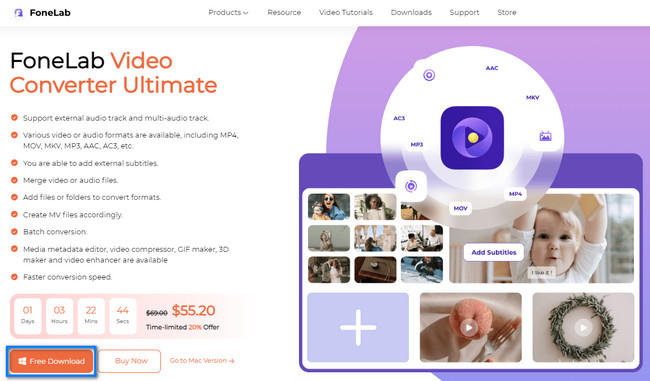
Schritt 2Wählen Sie oben im Tool die Toolbox unter allen Abschnitten aus. Suchen Sie danach die Suchwerkzeug der Software. Es befindet sich im linken Teil der Hauptschnittstelle. Eintippen Verbessern, und das Tool schlägt die Funktion basierend auf Ihrer Eingabe vor.
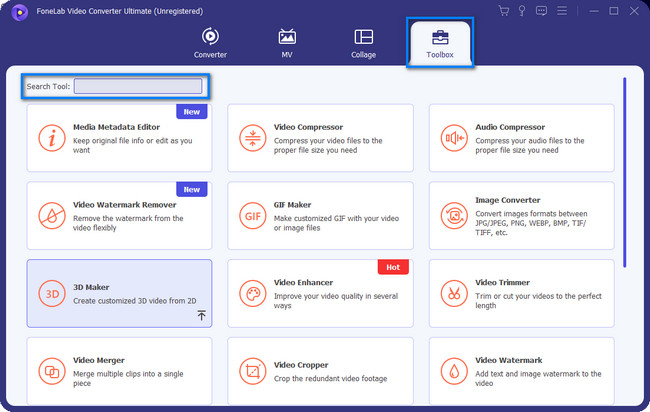
Schritt 3Wähle die Video Enhancer Taste. In diesem Fall zeigt Ihnen das Tool die erweiterten Funktionen, die Sie lieben werden.
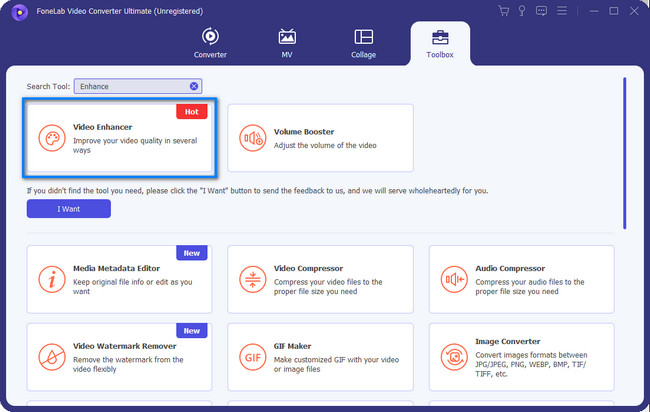
Schritt 4Laden Sie das Video in die Software hoch, indem Sie auf klicken Pluszeichen Schaltfläche in der Mitte des Werkzeugs. Sie können das Video für einen schnelleren Prozess auch vom Computer in die Software ziehen.
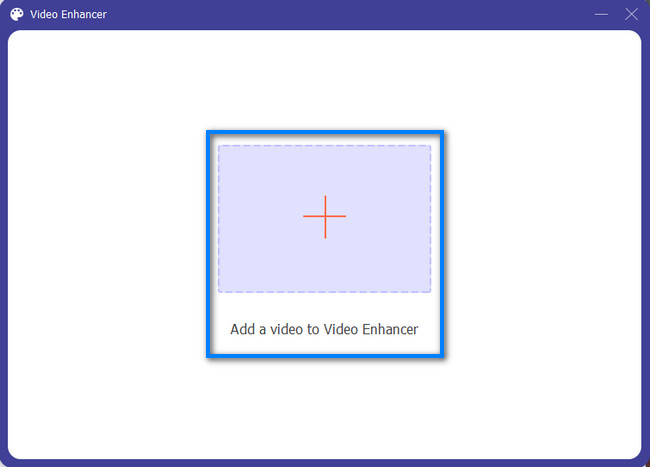
Schritt 5Auf der Hauptoberfläche sehen Sie die folgenden Optionen zur Verbesserung Ihres Videos. Wählen Sie danach die Tools aus, die Sie verwenden möchten. Bevor Sie das Video verbessern, können Sie das Ergebnis überprüfen, indem Sie auf klicken Vorspann Taste. Wenn Sie das Video direkt verbessern möchten, wählen Sie die Verbessern Taste. Warten Sie, bis der Vorgang beendet ist.
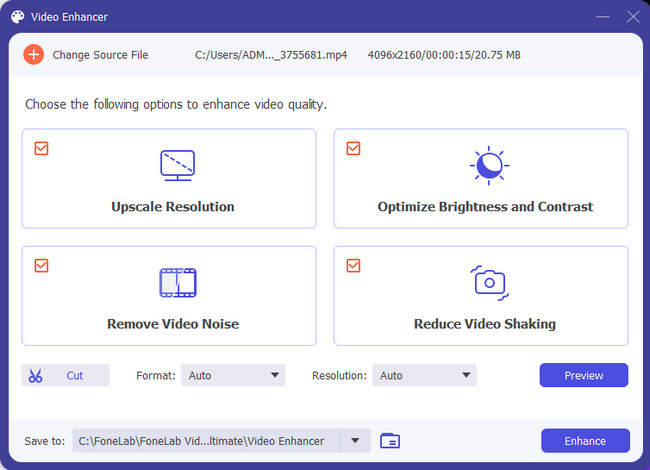
Schritt 6Das Tool benachrichtigt Sie, dass der Vorgang beendet ist. In diesem Fall ersetzt die Software das Video automatisch durch seine Originaldatei.
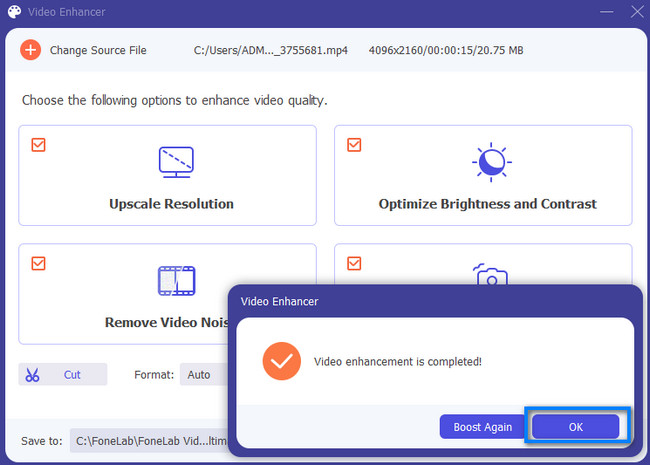
Das obige Tool ist das beste zur Verbesserung der Videoqualität. Darüber hinaus gibt es auch andere Tools, die Ihnen bei diesem Problem helfen. Sie können sie unten entdecken. Die meisten von ihnen unterstützen jedoch nicht alle Betriebssysteme. In diesem Fall können Sie diejenige auswählen, die Ihr Gerät unterstützt.
Video Converter Ultimate ist die beste Video- und Audio-Konvertierungssoftware, die MPG / MPEG in MP4 mit hoher Geschwindigkeit und hoher Bild- / Tonqualität konvertieren kann.
- Konvertieren Sie jedes Video / Audio wie MPG, MP4, MOV, AVI, FLV, MP3 usw.
- Unterstützt 1080p / 720p HD und 4K UHD Videokonvertierung.
- Leistungsstarke Bearbeitungsfunktionen wie Zuschneiden, Zuschneiden, Drehen, Effekte, Verbessern, 3D und mehr.
Teil 2. Top 3 alternative Tools zur Verbesserung der Videoqualität
Unzählige Bearbeitungswerkzeuge stehen zur Verfügung. Wenn Sie Werkzeuge verwenden möchten Bearbeiten Sie Ihr Video, müssen Sie sie nur auf Ihren Computer herunterladen. Auf der anderen Seite sind einige von ihnen Online-Tools. Abgesehen von dem oben erwähnten Tool gibt es noch andere legitime Bearbeitungssoftware zur Verbesserung der Qualität Ihres Videos. Sie müssen jedoch sicherstellen, dass die heruntergeladenen oder Online-Tools keine Viren oder Malware enthalten. Dieser Beitrag bereitet alle hervorragenden Alternativen vor FoneLab Video Converter Ultimate um solche Vorfälle zu verhindern. In diesem Fall können Sie sicher sein, welches Tool Sie verwenden. Wenn Sie daran interessiert sind, sie kennenzulernen, lesen Sie bitte die folgenden Anleitungen.
Option 1. Movie Maker
Movie Maker ist die beste Alternative für die oben genannte Software. Es kann die Videoqualität verbessern, indem nur einige seiner Elemente angepasst werden. Abgesehen davon sehen Sie den Fortschritt beim Bearbeiten des Videos. In diesem Fall zeigt Ihnen das Tool die Vorschaufunktionen der Videoverbesserung an. Allerdings benötigt die Software während des Vorgangs eine Internetverbindung. In diesem Fall benötigen Sie eine stabile Internetverbindung. Wenn Sie dieses Tool verwenden möchten, erfahren Sie unten, wie Sie die Videoqualität in Windows Movie Maker verbessern können.
Schritt 1Laden Sie das Video in die Software hoch, indem Sie auf klicken VORTEILE .
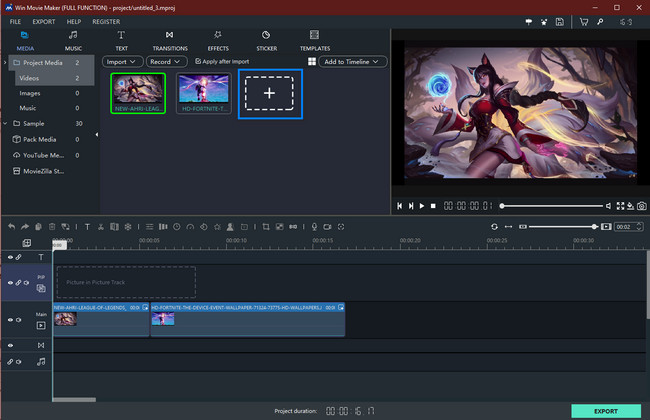
Schritt 2Klicken Sie auf die Einstellungen > Farbe Taste. Passen Sie danach die Qualität des Videos an und klicken Sie dann auf Return Taste einmal fertig. Speichern Sie das Video, indem Sie auf klicken Exportieren .
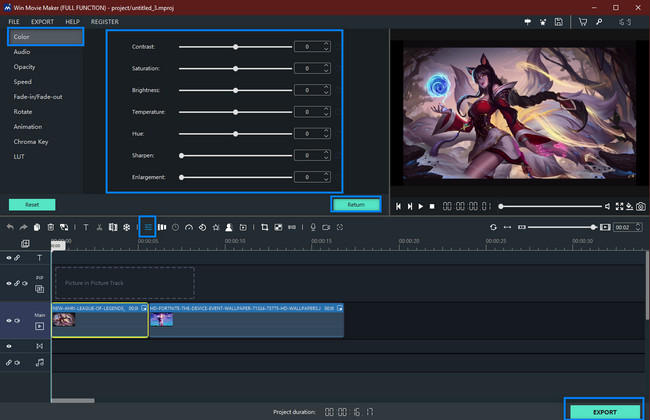
Option 2. Adobe Premiere Pro
Adobe Premiere Pro ist eine der bekanntesten Videobearbeitungssoftware. Es verfügt über flexible Funktionen zum Bearbeiten Ihres Videos. In diesem Fall haben Sie viele Möglichkeiten, sobald Sie das Video mit dem Tool verbessern oder verbessern. Es ist jedoch besser, diese Software zu verwenden, wenn Sie über professionelle Fähigkeiten verfügen. Dieses Tool ist aufgrund seiner Benutzeroberfläche schwer zu verwenden. Einige seiner Funktionen haben keine Namen und Namen. In diesem Fall kennen Sie ihre Funktionen nicht. Wie auch immer, möchten Sie lernen, wie Sie die Videoqualität in Premiere Pro verbessern können? Weitergehen.
Schritt 1Laden Sie das Video auf das Tool hoch oder ziehen Sie es.
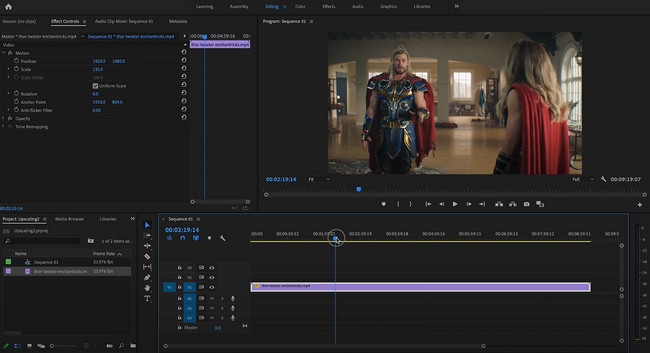
Schritt 2Klicken Sie auf die Effekte Schaltfläche oben im Werkzeug. Passen Sie die Qualität des Videos mit den Verbesserungswerkzeugen an. Speichern Sie das Video anschließend auf Ihrem Computer.
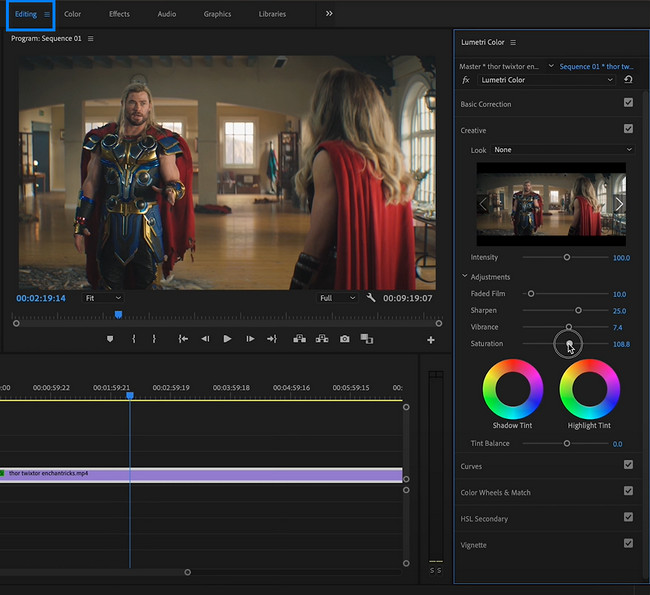
Video Converter Ultimate ist die beste Video- und Audio-Konvertierungssoftware, die MPG / MPEG in MP4 mit hoher Geschwindigkeit und hoher Bild- / Tonqualität konvertieren kann.
- Konvertieren Sie jedes Video / Audio wie MPG, MP4, MOV, AVI, FLV, MP3 usw.
- Unterstützt 1080p / 720p HD und 4K UHD Videokonvertierung.
- Leistungsstarke Bearbeitungsfunktionen wie Zuschneiden, Zuschneiden, Drehen, Effekte, Verbessern, 3D und mehr.
Option 3. Clideo Video Enhancer
Clideo Video Enhance ist ein kostenloses Tool, mit dem Sie Ihr Video einfach bearbeiten oder verbessern können. Abgesehen davon können Sie damit auch Ihr Video komprimieren. Es gibt mehr über dieses Tool. Sie müssen es nur erkunden. Diese Plattform benötigt jedoch eine Internetverbindung, um auf ihre Funktionen zugreifen zu können, da es sich um ein Online-Tool handelt. Sobald Sie das Tool verwenden möchten, fahren Sie fort.
Schritt 1Kreuzen Sie an Wählen Sie Datei Schaltfläche, um das Video auf die Plattform hochzuladen.
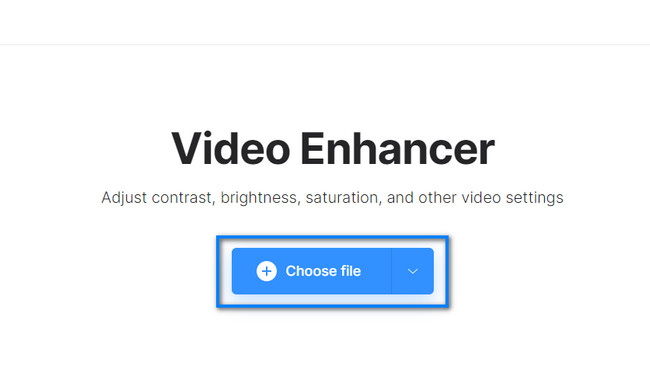
Schritt 2Passen Sie die Qualität des Videos mit den Enhancer-Tools an. Speichern Sie danach das Video auf Ihrem Computer, indem Sie auf klicken Exportieren .
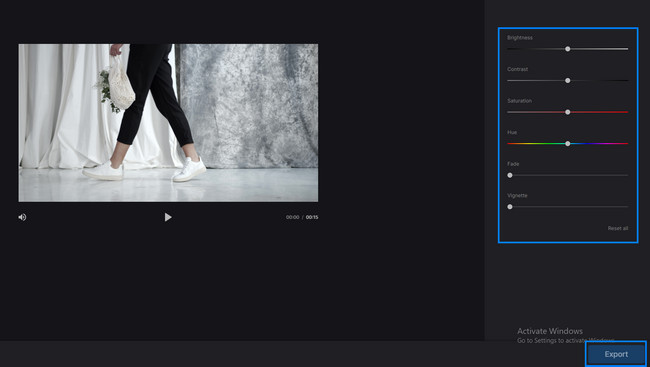
Teil 3. Häufig gestellte Fragen zur Verbesserung der Videoqualität
1. Was ist die beste Videoqualität für YouTube?
Meistens ist 1080 die empfohlene Qualität für ein Video. Es ist der Standard vieler Social-Media-Plattformen. Darüber hinaus können Sie mehr für eine bessere Videoqualität überschreiten, sobald Sie es auf Ihre Social-Media-Plattformen hochladen.
2. Ist 1080p deutlicher als 720p?
Ja, 1080p ist deutlicher als 720p. 1080p ist als Full-HD bekannt. Andererseits ist 720p nur als HD bekannt. Wenn Sie es jedoch ernsthafter betrachten, werden Sie den Unterschied zwischen den beiden erkennen. Sie werden feststellen, dass 1080p glatter und deutlicher ist als 720p.
Video Converter Ultimate ist die beste Video- und Audio-Konvertierungssoftware, die MPG / MPEG in MP4 mit hoher Geschwindigkeit und hoher Bild- / Tonqualität konvertieren kann.
- Konvertieren Sie jedes Video / Audio wie MPG, MP4, MOV, AVI, FLV, MP3 usw.
- Unterstützt 1080p / 720p HD und 4K UHD Videokonvertierung.
- Leistungsstarke Bearbeitungsfunktionen wie Zuschneiden, Zuschneiden, Drehen, Effekte, Verbessern, 3D und mehr.
Sie können jedoch verschiedene Bearbeitungswerkzeuge verwenden FoneLab Video Converter Ultimate ist die einzige, die Ihre Erwartungen übertrifft. Sie können die umfassenden und flexiblen Funktionen nutzen, um Ihr gewünschtes Ziel zu erreichen. Verpassen Sie nicht die Gelegenheit, dieses Tool zu nutzen. Jetzt herunterladen.
